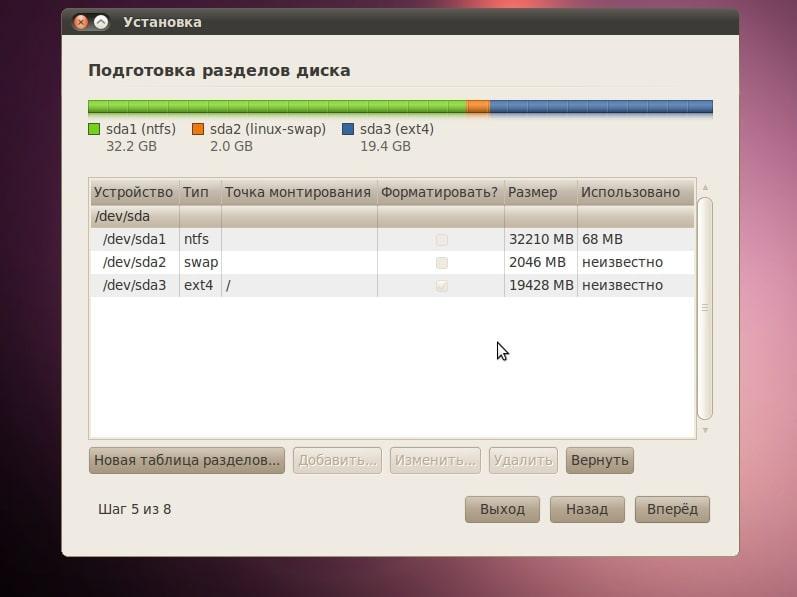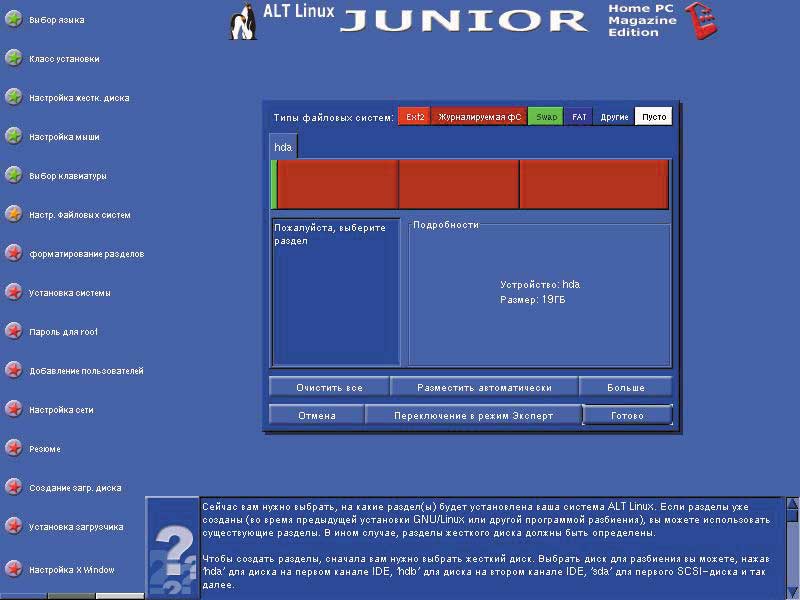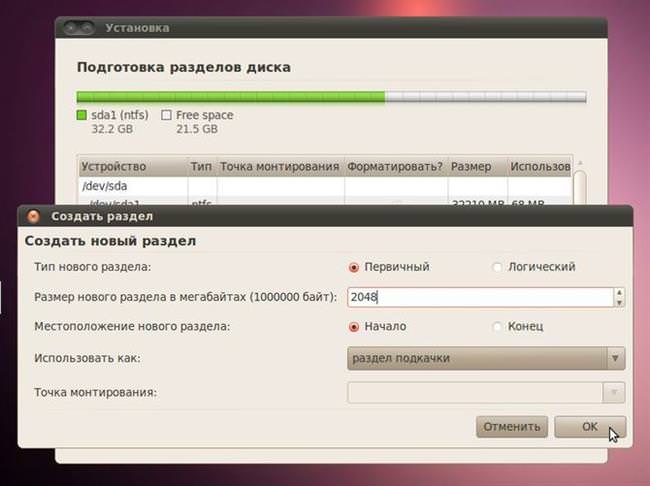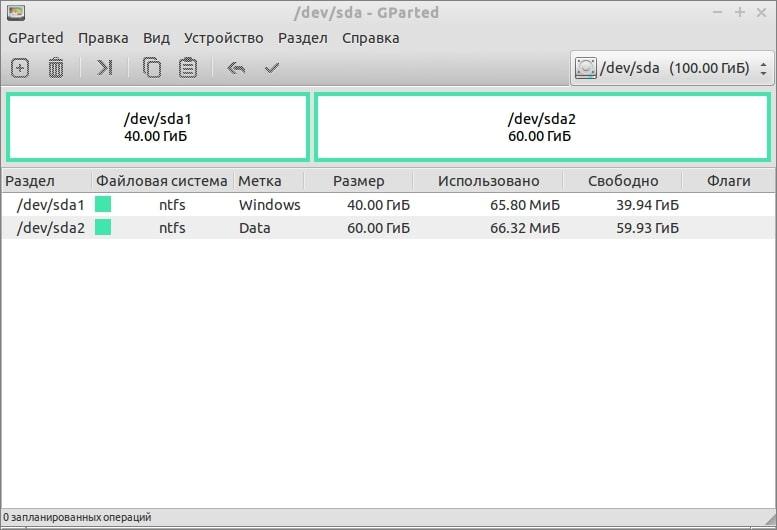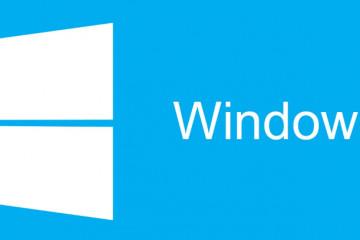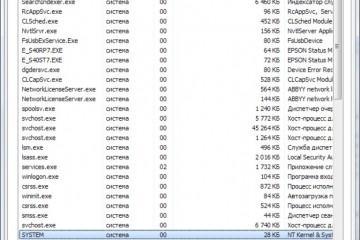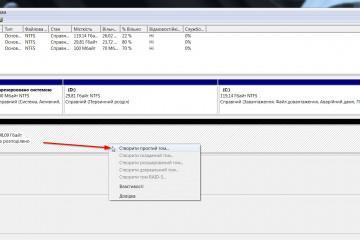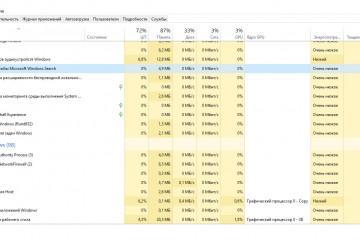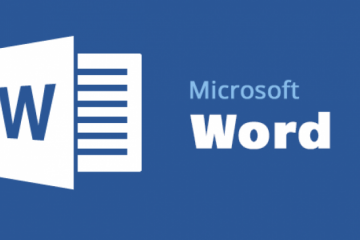Разметка диска для Linux — какой раздел создать
Содержание:
При загрузке OC Linux многие пользователи сталкиваются с проблемой распределения общего объёма диска. В данной статье будут представлены основные особенности разметки диска в процессе установки операционной системы Линукс.
Что значит, разметить диск для Linux
Это разбиение жёсткого диска, подключенного к ПК на разделы Линукс. Обычно с такой задачей пользователь сталкивается в процессе установки дистрибутива операционной системы.
Разбить диск на разделы можно и после загрузки OC Linux. Для достижения поставленной цели нужно воспользоваться специализированным софтом, скачав его из интернета.
Разбиение всего объёма диска на разделы даёт пользователю ПК несколько преимуществ:
- Расширение функционирования ОС. Каждый раздел реализует собственную задачу, создан для выполнения конкретной функции.
- Независимость работы. Все разделы ЖД на OC Linux функционируют независимо друг от друга. Данное обстоятельство позволяет предотвратить ряд ошибок, с которыми может столкнуться человек при использовании операционки Линукс.
- Возможность сохранить все данные при переустановке Линукс. Например, если человек создаст на диске раздел для личного использования, хранения собственной информации и вынесет его из процесса работы ЖД, то впоследствии при переустановке ОС ему не придётся копировать данные на отдельный накопитель во избежание их потери.
- Если один из разделов будет полностью забит сведениями, то это никак не отразится на производительности операционной системы в целом.
Стандартные Linux разделы диска
В общем виде в разбивке disk на Линукс могут участвовать только четыре раздела:
- Корневой. Предназначен для файловой системы, является основным.
- Boot. Реализует функции, выполняемые с загрузочными устройствами.
- Home. Данный раздел работает с личными файлами пользователя.
- Swap. Отвечает за подкачку памяти. Даёт дополнительные ресурсы в случаях, когда оперативка ПК полностью заполнена. Фактически позволяет увеличить реальный объём ОЗУ.
Каждый из описанных выше разделов, на которые можно разбить накопитель, имеет как положительные, так и отрицательные стороны, а также нюансы при, возникающие при разбиении.
Создание разделов диска в процессе установки Linux Ubuntu
С поставленной задачей сможет справиться любой пользователь. Для записи образа подойдёт USB-накопитель размером не менее 8 ГБ. Однако опытные специалисты рекомендуют расширить этот объём до 16 ГБ.
Чтобы выполнить операцию Linux разметка диска надо действовать по следующему алгоритму:
- Создать загрузочную флешку с ISO- образом Линукс. Скачать дистрибутив системы можно из интернета в минимально короткие сроки. Затем дистрибутив помещается на отформатированную флешку с помощью специализированного софта.
- Войти в окно установщика операционной системы. Для этого понадобится запустить БИОС и во вкладке «Boot» выставить на первое место загрузку с накопителя, после чего перезапустить ПК. Далее уже можно будет начать загрузку операционки.
- Дойдя до пункта «Тип установки», надо будет поставить тумблер в строку «Другой вариант», чтобы задать соответствующее разбиение в дальнейшем.
- После осуществления вышеперечисленных манипуляций запустится ещё одно окошко, где пользователю надо будет тапнуть по названию физического диска, на который будет записываться ОС. У многих людей здесь будет находиться только один disk.
- Кликнуть по клавише «Новая таблица разделов», которая располагается внизу окна, правой кнопкой компьютерного манипулятора.
- В следующем меню нужно посмотреть сведения и согласиться с предупреждением о создании пустой таблицы и щёлкнуть по «Продолжить».
- В очередном окошке выделить строку «Свободное место», нажав по ней ЛКМ, и тапнуть по значку плюсика ниже.
- Откроется небольшое меню, в котором поочерёдно нужно создать необходимые размеры. Их максимальное количество равняется четырём.
- В строке «Точка монтирования» указать название раздела, например, «/Home», а в графе «Размер» прописать размер в МБ, который будет выделен из общего объёма ЖД для создания данного раздела.
Также рекомендуется указывать «Логический» тип в соответствующей строчке.
Как осуществляется разметка диска для linux, если ОС используется как вторая система
Многие пользователи создают на своём компьютере несколько систем Linux под той или иной учётной записью. В каждой из них также можно произвести разбиение ЖД на разделы. Для этой цели лучше использовать сторонний софт с подобным назначением, выбрав подходящий в интернете. Далее данный процесс будет рассмотрен на примере одной программы.
GParted
Это редактор, с помощью которого можно размечать дисковые разделы. Принцип действия приложения заключается в выполнении следующих шагов:
- Скачать и установить софт с сайта разработчиков в сети. Пользователям доступна бесплатная и полноценная версия приложения.
- После запуска прога автоматически проанализирует устройства, которые присутствуют на данном компьютере и отобразит сведения о них на главном экране.
- Разбиение диска также осуществляется в автоматическом режиме. Пользователю надо будет только прописать в соответствующей строке количество разделов, которые будут созданы впоследствии.
- По окончании разбиения надо будет сохранить настройки и перезапустить стационарный компьютер или ноутбук для окончательного применения изменений.
После запуска GParted самостоятельно аутентифицирует root-права. Так что у нет смысла в применении терминала.
Особенности приложений, позволяющих разбивать ЖД на Линукс
Софт подобного назначения имеет несколько ключевых особенностей, которые могут заинтересовать пользователей:
- Расширенный функционал. Во многих программах, как и в рассмотренной выше, есть возможность сбросить все настройки до первоначального уровня, а также восстановить данные консоли.
- Бесплатное скачивание.
- Быстрое разделение диска.
- Эффективность, быстрота и стабильность работы.
Таким образом, разбиение жёсткого диска на разделы при установке операционки Линукс играет немаловажное значение. Важно правильно произвести разделение накопителя, руководствуясь вышеизложенными рекомендациями, во избежание проблем с функционированием ОС в дальнейшем. Теперь каждый человек сможет понять, что такое разбивка диска Linux.